- Tủ lạnh giảm sốc đến 50% Khuyến mãi mới
- SALE KHỔNG LỒ - GIẢM SỐC 21 - 50%
- Tháng Panasonic - quà ngập nhà
- Đổi tủ lạnh - Máy lạnh cũ lấy PANASONIC thu hồi 2 triệu
- Đổi máy giặt cũ lấy PANASOIC thu hồi 2 triệu
- Tháng 9 may mắn cũng Panasonic
- Nội thất sale khổng lồ
![Khuyến mãi mới]()
- Máy giặt giảm sốc đến 50%
- Gia dụng giảm sốc đến 50%
- Trả góp 0% & Khuyến mãi
- Kinh nghiệm mua sắm
Hướng dẫn chi tiết cách cắt video trên CapCut đơn giản và nhanh chóng
996Bằng việc loại bỏ những chi tiết thừa, người dùng smartphone hay Samsung Galaxy S23 Ultra 5G 256GB có thể sáng tạo nên những thước phim thật đẹp mắt và ấn tượng. Bạn đã biết cách cắt video trên CapCut đơn giản và nhanh chóng? Cùng Siêu Thị Điện Máy - Nội Thất Chợ Lớn tìm hiểu chi tiết qua bài viết dưới đây!
![]()
Hướng dẫn chi tiết cách cắt video trên CapCut đơn giản và nhanh chóng
1. Tìm hiểu về ứng dụng CapCut
CapCut là gì?
CapCut là một trong những ứng dụng chỉnh sửa video phổ biến được sử dụng cho nền tảng điện thoại hay máy tính. Thông qua các công cụ hỗ trợ AI tự động, người dùng có thể dễ dàng thêm sticker động, điều chỉnh tốc độ phát lại và chọn nhạc cho video. Bên cạnh các video dạng ngắn thì CapCut còn cho phép tạo và chỉnh sửa những video có độ dài trung bình từ 10 - 15 phút nền tảng YouTube.

CapCut là một trong những ứng dụng chỉnh sửa video phổ biến hiện nay
Hiện nay, CapCut đã trở thành ứng dụng được đông đảo người dùng ưa chuộng khi sở hữu nhiều tính năng nổi bật. Theo đó, những tính năng không thể bỏ qua của ứng dụng này phải kể đến như kiểm soát tốc độ phát video ở nhiều mức độ, cắt và tách riêng các đoạn video, đảo ngược video, giao diện dễ sử dụng, kho bộ lọc đa dạng, nhiều hiệu ứng màu, thư viện âm nhạc phong phú,...

CapCut được người dùng yêu thích khi sở hữu nhiều tính năng nổi bật
Những đặc điểm nổi bật của CapCut
Hiện nay, ứng dụng CapCut đã xuất hiện trên hầu hết các dòng điện thoại như điện thoại Samsung Galaxy S23 Ultra 5G, iPhone 13, OPPO Find N2 Flip, Realme C55, Xiaomi 13T,... Ứng dụng này giúp điều chỉnh tốc độ phát video ở nhiều mức khác nhau như chậm cấp độ 0.1x và nhanh 2x, 5x, 10x,... Nhờ đó mà người dùng có thể dễ dàng tùy chỉnh video theo sở thích của mình bằng cách tua nhanh những đoạn không quan trọng hoặc phát chậm các chi tiết đặc sắc.

CapCut cho phép điều chỉnh tốc độ phát video ở nhiều mức khác nhau
Mặt khác, CapCut còn cung cấp nhiều sticker động với đa dạng chủ đề như bông hoa, chữ cái, pháo hoa,... để người dùng chèn thêm vào các video của mình. Điều này không chỉ giúp video trở nên sinh động, hấp dẫn mà còn thu hút nhiều lượt tương tác hơn khi đăng tải lên mạng xã hội.
Bên cạnh những sticker động thì người dùng cũng được phép thêm nhạc vào video nhanh chóng với nhiều chủ đề khác nhau như nhạc mùa hè, nhạc theo phong cách du lịch, Pop, Remix, Hiphop, top 20 bài hát hot nhất,... Ngoài ra, bạn có thể tạo hiệu ứng video độc đáo bằng chỉnh màu CapCut với nhiều màu sắc khác nhau trên CapCut thông qua các bộ lọc như độ tương phản, ánh sáng mạnh, sắc nét, mờ ảo,...

Người dùng có thể thêm nhạc vào video trên ứng dụng CapCut
2. Hướng dẫn chi tiết cách cắt video trên CapCut đơn giản
CapCut sẽ tạo điều kiện để người dùng có thể sáng tạo nên những video hấp dẫn thông qua tính năng cắt, chỉnh sửa các thước phim ngắn hoặc dự án video dài hơn.
Để cắt video trên CapCut đơn giản và nhanh chóng, người dùng cần thực hiện theo những thao tác dưới đây:
Bước 1: Truy cập vào ứng dụng CapCut đã cài đặt trên điện thoại > Nhấn tạo Dự án mới > Chọn 1 video trong thư viện mà bạn muốn cắt > Chọn Thêm.
>> Xem thêm: Cách chuyển nhạc YouTube sang CapCut

Nhấn tạo Dự án mới và chọn video muốn cắt rồi nhấn Thêm
Bước 2: Chạm vào thanh thời lượng > Giữ và di chuyển vạch trắng ở phần đầu và phần cuối video để điều vị trí cần cắt.

Giữ và di chuyển vạch trắng ở hai đầu video để điều chỉnh vị trí cần cắt
Sau khi hoàn tất quá trình cắt video, người dùng tiến hành nhấn vào nút Play để xem trước video được cắt. Nếu chưa ưng ý, bạn có thể tiếp tục điều chỉnh video theo ý muốn.
Bước 3: Nhấn vào biểu tượng mũi tên ở góc trên bên phải để lưu video đã cắt. Ngoài ra, bạn có thể chia sẻ video đã cắt trên các nền tảng mạng xã hội khác như TikTok, Instagram, Facebook,...

Nhấn vào biểu tượng mũi tên ở góc trên bên phải để lưu video đã cắt
Chỉ với ba bước cắt video CapCut đơn giản, người dùng có thể tạo nên những thước phim thật hay và ý nghĩa để chia sẻ cho gia đình, bạn bè cũng như lưu giữ khoảnh khắc đáng nhớ. Ngoài ra, bạn nên chọn thêm sticker, âm thanh và văn bản phù hợp để tăng độ sinh động cho video.
Bài viết của Siêu Thị Điện Máy - Nội Thất Chợ Lớn đã hướng dẫn người dùng cách cắt video trên CapCut cực đơn giản, nhanh chóng và chi tiết. Qua đó, hy vọng bạn có thể dễ dàng sáng tạo nên những video thật ưng ý và không kém phần chuyên nghiệp trên điện thoại hay Galaxy S của bạn ngay hôm nay nhé!
Realme C55 (6GB+128GB)
- (6GB + 128GB)
- (8GB + 256GB)
Xiaomi Redmi Note 12 (4GB+128GB)
- (4+128GB)
- (8+128GB)
- Pro 4G
- Pro 5G
- 12S
Bài viết này có giúp ích cho bạn không?
Bài viết liên quan

OPPO A57 giảm giá lớn đến 1.5 triệu đồng tại Điện Máy - Nội Thất Chợ Lớn nhân dịp cuối năm
627
Đánh giá OPPO Reno11: thiết kế tinh xảo, cấu hình lý tưởng với Dimensity 8200 mạnh mẽ
1,583
Generative AI là gì? Những điều cần biết về Generative AI
900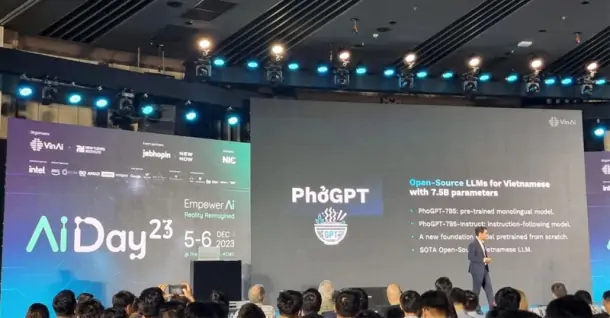
Phở GPT chính thức ra mắt tại Việt Nam khiến người dùng đứng ngồi không yên
3,001
Cách nhận biết iPhone thay vỏ cực đơn giản mà bạn nên biết
1,391
OPPO Reno8 T 5G giảm sốc cuối năm tại Siêu Thị Điện Máy - Nội Thất Chợ Lớn
432Tải app Dienmaycholon
Tải app theo dõi thông tin đơn hàng và hàng ngàn voucher giảm giá dành cho bạn.

Tin nổi bật

Giảm 20% Khi Di Chuyển Cùng Be Tại Điện Máy Chợ Lớn
Khi khách hàng đặt xe trên ứng dụng Be chọn “Điện máy Chợ Lớn” là điểm đến hoặc điểm đi sẽ được giảm giá 20%, tối đa 50.000đ. ...211
Be Tặng Combo Trị Giá 1.4 Triệu Khi Mua Sắm Tại Điện Máy Chợ Lớn
- Khi khách hàng mua hàng tại Điện Máy Chợ Lớn với hóa đơn từ 500.000đ sẽ được tặng combo 28 voucher trị giá 1.400.000đ từ Be (xe công nghệ) ...184
Chill Quà Philips – Chill Hè Cực Vip
Ưu đãi chào hè dành cho khách hàng mua sắm sản phẩm Philips tại Điện Máy Chợ Lớn trên toàn quốc (Bao gồm Online) từ 01/05 đến 30/06/2024 ...148
Bật Sharp Tươi Lành, Thêm Quà Thêm Tươi
Khách hàng mua máy điều hòa Sharp theo như danh sách bên dưới đều được tham gia chương trình như sau: - Thẻ cào trúng thưởng - Tăng thêm phí dịch vụ vệ sinh máy điều hòa khi mua máy điều hòa Sh...1972
Mừng Daikin 100 Năm, Quay Trúng Quà 100%
Tham gia tìm hiểu ngay quá trình phát triển 1 thế kỷ qua của thương hiệu Daikin - Chuyên gia không khí hàng đầu Nhật Bản với hoạt động đáp đúng và trúng quà 100% trên landing page https://100nam.daiki...3587


























